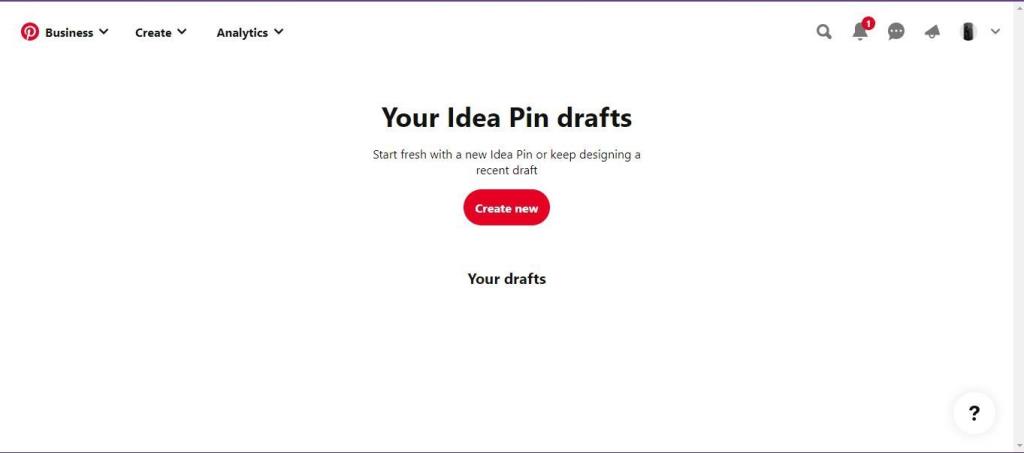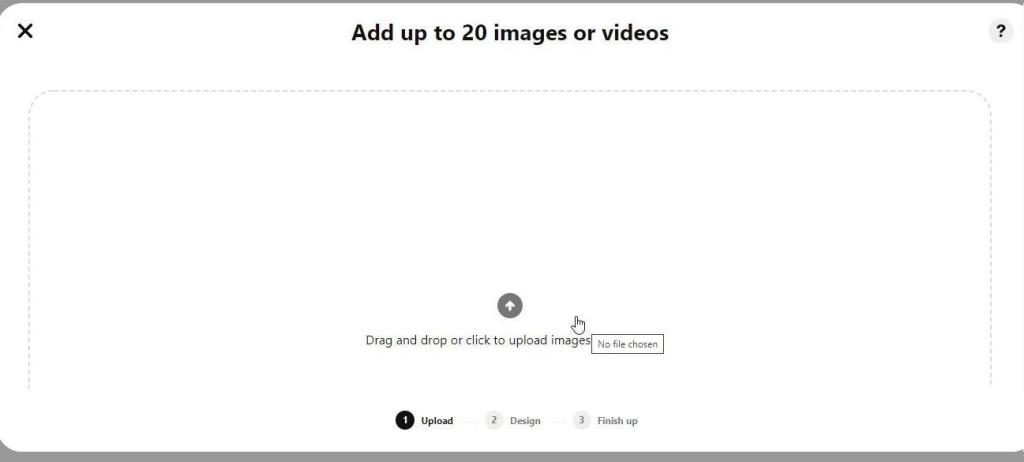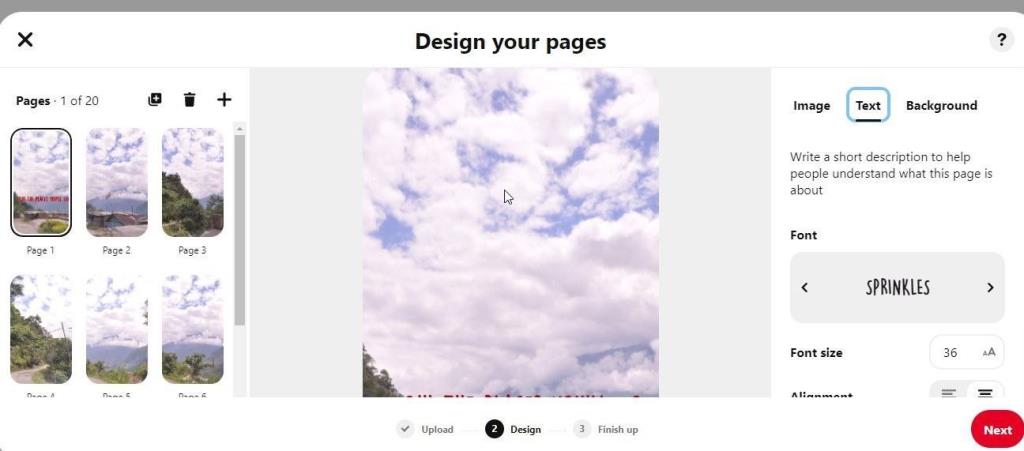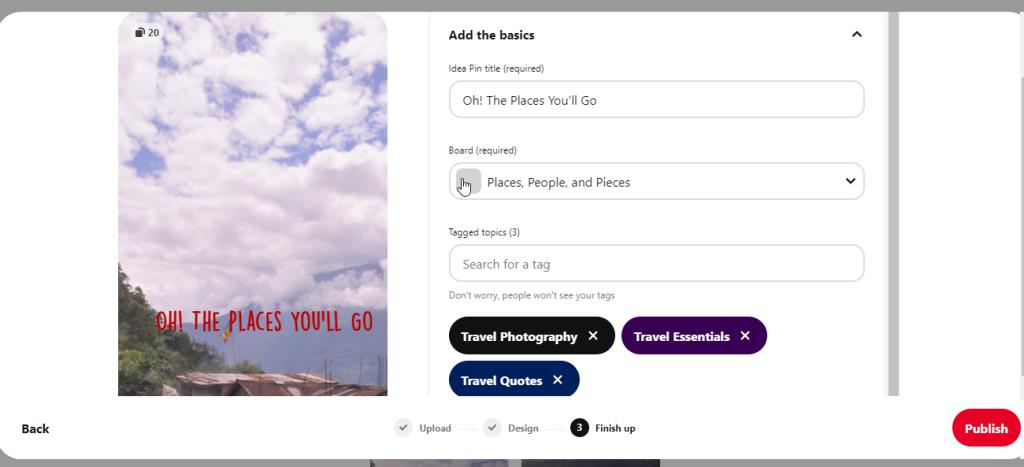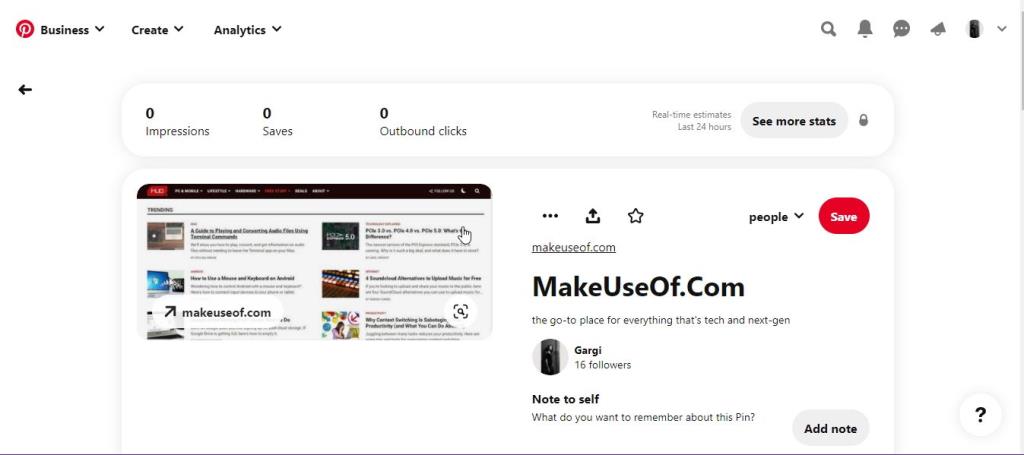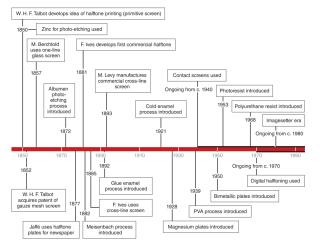توفر دبابيس Idea من Pinterest طريقة رائعة للمبدعين لإنشاء محتوى ملهم والتفاعل مع مجتمعهم على المنصة. على عكس Story Pins ، تدوم Idea Pins ولا تختفي بعد 24 ساعة.
مع إدخال Idea Pins ، تقوم Pinterest بتحويل نحو محتوى الفيديو التفاعلي. إذا كنت لا تزال تتساءل عن ماهية Idea Pins ، فسنتيح لك التعرف على ما تفعله بالضبط ، بالإضافة إلى كيفية إنشائها وتعديلها واستخدامها.
ما هي دبابيس الفكرة؟
أطلقت Pinterest Idea Pins في مايو 2021 ، مما يمنح المستخدمين طريقة أخرى لمشاركة المحتوى الملهم على Pinterest. يسمح للمبدعين بمشاركة ما يصل إلى 20 صفحة من النصوص والصور ومقاطع الفيديو طالما لديهم حساب تجاري.
على غرار قصص Instagram ، فإن Idea Pins عبارة عن سلسلة من مقاطع الفيديو القصيرة التي يمكن للمستخدمين النقر عليها. يمكن أن يحتوي كل Idea Pin على تسلسل من 20 مقطع فيديو ، ويمكن أن يصل طول كل مقطع فيديو فردي إلى 60 ثانية.
الموضوعات ذات الصلة: ما هي قصص وسائل التواصل الاجتماعي ولماذا توجد في كل مكان؟
يمكنك وضع علامة على المنتجات في Idea Pins ، مما يتيح للمستخدمين فرصة النقر عليها وشرائها. يمكنك حتى إضافة تعليقات صوتية إلى دبابيس الأفكار الخاصة بك ، بالإضافة إلى إضافة موسيقى خلفية باستخدام Epidemic Sound.
بالإضافة إلى ذلك ، يمكنك وضع علامة على مستخدمي Pinterest وإضافة ملصقات إلى Idea Pins وحفظ مسودات متعددة ومشاركة Idea Pins خارج الحدود المألوفة لـ Pinterest. تجعل ميزة وضع علامات على الموضوعات في Idea Pins أكثر قابلية للبحث بحيث يظهر المحتوى الخاص بك عندما يبحث المستخدمون عن المصطلحات ذات الصلة.
كيفية إنشاء دبابيس الأفكار
هل أنت جاهز لإنشاء Idea Pin؟ يعد إنشاء Idea Pin أمرًا سهلاً حقًا إذا اتبعت الخطوات التالية:
- سجّل الدخول إلى حسابك على Pinterest.
- بمجرد النقر فوق إنشاء ، سيكون لديك خيار إنشاء فكرة Pin أو إنشاء دبوس . حدد الأول ، وانقر على إحدى المسودات الحالية (أو أنشئ Idea Pin جديدًا من البداية).
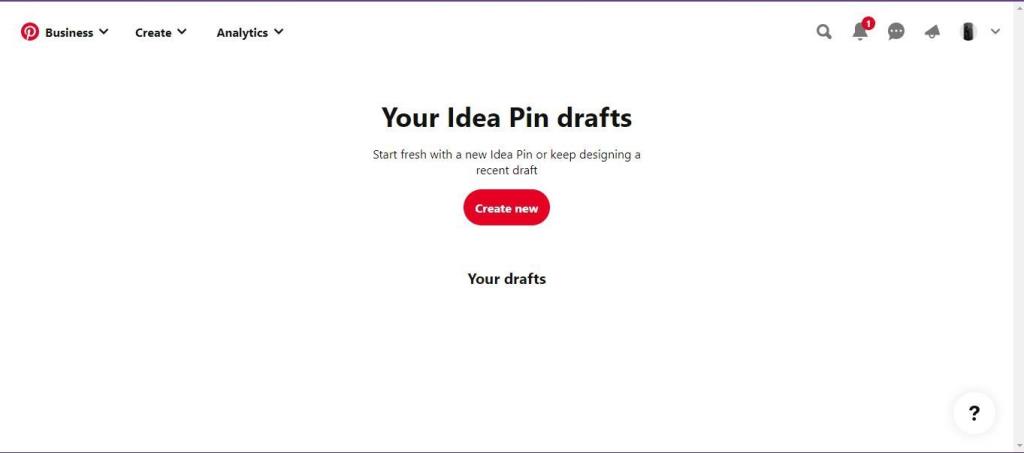
- قم بسحب وإفلات ما يصل إلى 20 صورة أو مقطع فيديو في النافذة التالية. بدلاً من ذلك ، يمكنك تحديد المحتوى الذي تريد استخدامه من جهاز الكمبيوتر الخاص بك.
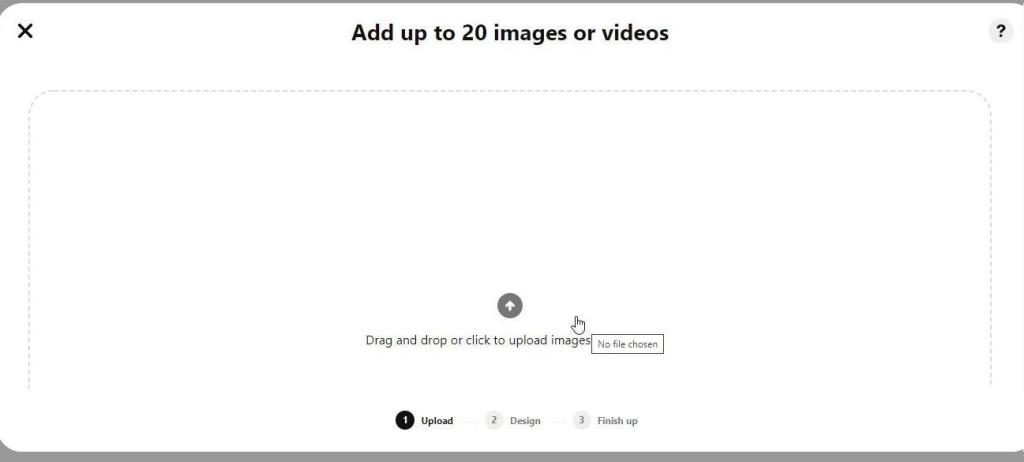
- بمجرد اختيار الوسائط ، استخدم الأدوات الموجودة على الجانب الأيمن من شاشتك لتخصيص صفحاتك. انقر فوق الخلفية لتحديد الخلفية وتغييرها.
- انقر فوق ضبط لضبط وتغيير حجم الصور ومقاطع الفيديو الخاصة بك. يمكنك أيضًا النقر فوق نص لإضافة مربعات نص متعددة حيث يمكنك تغيير الخط والحجم والمحاذاة ولون النص.
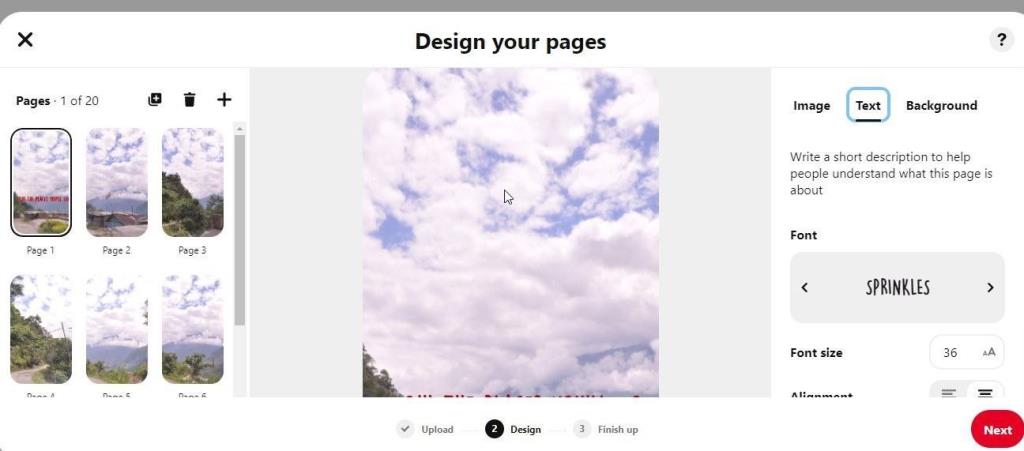
- إذا كنت ترغب في إضافة المزيد من الصور أو ملفات الفيديو، يمكنك النقر على زائد ( + ) رمز على الجانب العلوي الأيسر من الشاشة.
- بمجرد الانتهاء من النظر في معاينة Idea Pin ، يمكنك النقر فوق " التالي" لنشره.
- هنا ، ستحتاج إلى ملء بعض المعلومات حول Idea Pin. اختر عنوانًا أو صورة غلاف (أو صورة مصغرة للفيديو الخاص بك) ، وأضفها إلى لوحة ، وأضف العلامات ذات الصلة ، واسمح بالتعليقات أو ارفضها ، وأضف قائمة. لا تنس إضافته إلى لوحة ذات صلة لإبراز المحتوى الخاص بك على Pinterest .
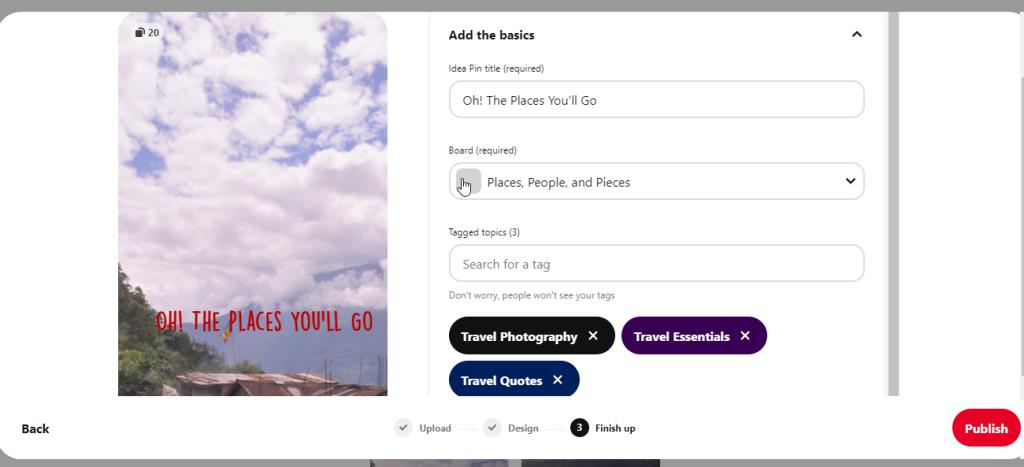
- بمجرد الانتهاء من ذلك ، انقر فوق " نشر" ، وسيتم نشر Idea Pin الخاص بك.
كيفية تحرير دبابيس الأفكار
بمجرد نشر Idea Pin ، يمكنك التحقق من مرات الظهور والإحصائيات الحية وأيضًا إجراء تغييرات. إليك كيفية إجراء تعديلات على Idea Pin منشور.
- انقر فوق Idea Pin لفتحه ، وانقر فوق النقاط الثلاث على الجانب الأيمن من Pin.
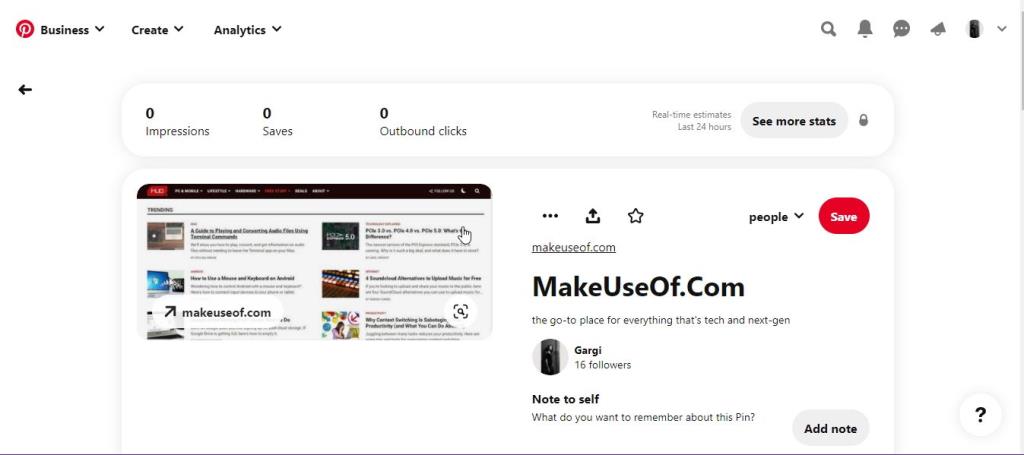
- اختر تحرير الدبوس من القائمة المنسدلة. هنا ، يمكنك تعديل اللوحة أو القسم أو التعليقات أو أذونات الصورة. يمكنك أيضًا حذف دبابيس الأفكار من هنا.
- لحفظ التغييرات ، انقر فوق تم .
اجذب عددًا أكبر من المتابعين باستخدام دبابيس الأفكار
يمكنك استخدام Idea Pins لإخبار قصة ، أو إنشاء دليل تفصيلي ، أو عرض وصفة جديدة ، أو مشاركة ما يدور خلف الكواليس في عمليتك الإبداعية. وعندما لا تقوم بإنشاء Idea Pins الخاصة بك ، يمكنك دائمًا العثور على بعض الإلهام في Idea Pins للمستخدمين الآخرين.